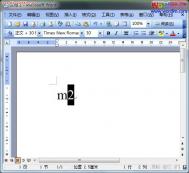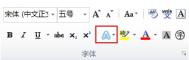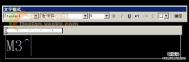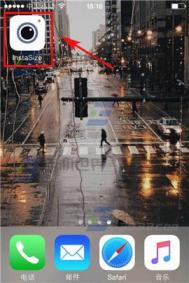在Word 2010(m.tulaoshi.com)中怎样将文字设为上标或下标?
将文字设为上标或下标
上标和下标是指一行中位置比文字略高或略低的数字。例如,科学公式可能使用下标文本。

上标
下标
将文字设为上标或下标
选择要设置为上标或下标的文字。
执行下列操作之一:
(本文来源于图老师网站,更多请访问https://m.tulaoshi.com/wjc/)在开始选项卡上的字体组中,单击上标。或者按 Ctrl+Shift+=。

在开始选项卡上的字体组中,单击下标。或者按 Ctrl+=。

注:更多请关注电脑教程栏目,图老师电脑办公群:189034526欢迎你的加入
用Word 2010轻松将word文档转换为PDF文档
用Word2010www.Tulaoshi.com可以轻松的将Word文档转换为PDF格式文档。方法如下:
1、运行Word2010,打开所要转换的文档。
2、点击文件共享文件类型,选择创建文档,进行转换即可。
(本文来源于图老师网站,更多请访问https://m.tulaoshi.com/wjc/)
注:更多请关注电脑教程栏目,图老师电脑办公群:189034526欢迎你的加入
Word 2010怎样更改段前或段后的间距
用于更改整篇文档的段落间距的最简单方法是:应用使用所需间距的快速样式集。如果希望更改文档的一部分内容的段落间距,可以选择相应的段落并更改它们的段前间距和段后间距设置。
使用样式集更改整篇文档的段落间距
1、在开始选项卡上的样式组中,单击更改样式。.

2、指向样式集,然后指向各种不同的样式集。使用实时预览时,请注意行距如何(m.tulaoshi.com)从一个样式集更改为下一个样式集。
例如,Word 2003 样式集不会在段落之间插入额外间距,但会在标题上方插入少量间距。Word 2007 样式集在段落之间使用双倍间距,并且会在标题上方添加较大间距。
3、看到所需的间距后,请单击相应样式集的名称。
更改所选段落前和后的间距
默认情况下,段落后面跟有一个空白行,标题上方距具有额外的间距。
1、选择要更改其前或其后的间距的段落。
2、在页面布局选项卡上的段落组中,在间距下单击段前或段后旁边的箭头,然后输入所需的间距。

将Word 2010文档直接保存为PDF文件
在Word2007中,用户需要安装Microsoft Save as PDF加载项后才能将Word文档保存为PDF文件。而Word2010具有直接另存为PDF文件的功能,用户可以将Word2010文档直接保存为PDF文件,操作步骤如下所述:
第1步,打开Word2010文档窗口,依次单击文件→另存为按钮,如图1所示。

图1 单击另存为按钮
第2步,在打开的另存为对话框中,选择保存类型为PDF,然后选择PDF文件的保存位置并输入PDF文件名称,然后单击保存按钮,如图2009121210所示。

图2 选择保存为PDF文件
第3步,完成PDF文件发布后,如果当前系统安装有PDF阅读工具(如Adobe Reader ),则保存生成的PDF文件将被打开。

图3 选项对话框
小提示:用户还可以在选择保存类型为PDF文件后单击选项按钮,在打开的选项对话框中对另存为的PDF文件进行更详细的设置,如图2009121211所示。
注:更多请关注电脑教程栏目,图老师电脑办公群:189034526欢迎你的加入
简单六步 Word 2010轻松画工作流程图
在Word2010文档中,利用自选图形库提供的丰富的流程图形状和连接符可以制作各种用途的流程图,制作步骤如下所述:
第1步:打开Word2010文档窗口,切换到插入功能区。在插图分组中单击形状按钮,并在打开的菜单中选择新建绘图画布命令,如图1所示。

图1 选择新建绘图画布命令
小提示:也可以不使用画布,而只直接在Word2010文档页面中直接插入形状。
第2步:选中绘图画布,在插入功能区的插图分组中单击形状按钮,并在流程图类型中选择插入合适的流程图。例如选择流程图:过程和流程图:决策,如图2所示。

图2 选择插入流程图形状
第3步:在Word2010插入功能区的插图分组中单击形状按钮,并在线条类型中选择合适的连接符,例如选择箭头和肘形箭头连接符,如图3所示

图3 选择连接符
第4步:将鼠标指针指向第一个流程图图形(不必选中),则该图形四周将出现4个红色的连接点。鼠标指针指向其中一个连接点,然后按下鼠标左键拖动箭头至第二个流程图图形,则第二个流程图图形也将出现红色的连接点。定位到其中一个连接点并释放左键,则完成两个流程图图形的连接,如图4所示。

图4 Word2010中连接流程图图形
第5步:重复步骤3和步骤4连接其他流程图图形,成功连接的连接符两端将显示红色的圆点,如图5所示。

图5 成功连接流程图图形
第6步:根据实际需要在流程图图形中添加文字,完成流程图的制作。